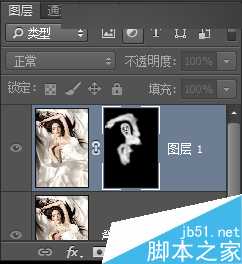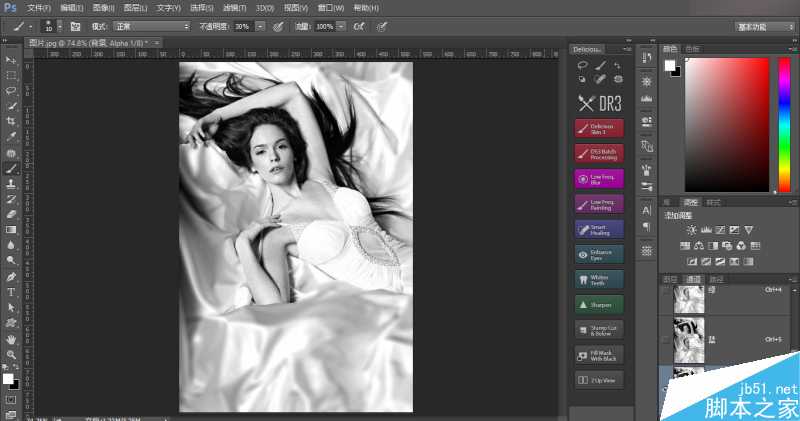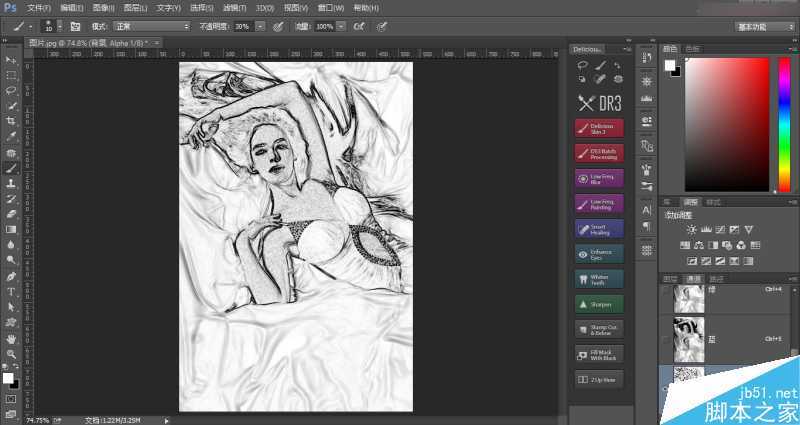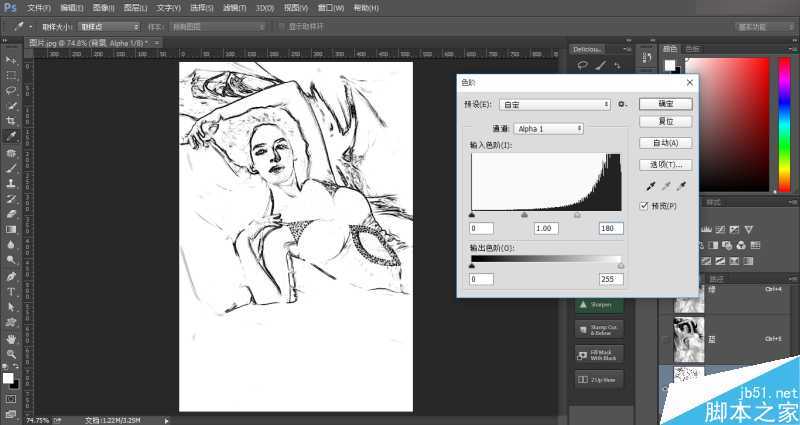今天小编为大家分享Photoshop如何使用高斯模糊去除数码人像中的噪点方法,教程真的很不错,很实用,值得大家学习,推荐过来,一起来看看吧!
噪点是一种出现在照片中的颗粒,数码照片中的噪点主要是由于相机的曝光过度,侵蚀存在于阴影部分的照片细节,以白色或暗淡的斑点存在于照片之中,使照片产生一种肌理感,分散人们对照片中主体景物的关注。
1、用ps打开图片,按快捷键【Ctrl+J】复制一个图层,得到图层一,(如图1)
(图1)
2、执行滤镜/模糊/高斯模糊命令,弹出高斯模糊对话框,设置(如图2)所示,照片效果(如图3)所示
(图2)
(图3)
3、为图层1添加图层蒙版,使用画笔工具在图层蒙版中进行涂抹,涂抹效果(如图4),图层效果(如图5),效果(如图6)
(图4)
(图5)
(图6)
4、单击背景图层,按快捷键【Ctrl+C】进行复制。执行窗口/通道命令,在打开的通道面板中新建Alpha通道,将复制的图像按快捷键【Ctrl+V】粘贴到通道中,按【Ctrl+D】取消选区,效果(如图7)
(图7)
5、执行滤镜/风格化/查找边缘命令,效果(如图8),执行图像/调整/色阶命令,弹出色阶对话框,设置(如图9)
(图8)
(图9)
6、设置完成后,按激活Alphal,按快捷键【Ctrl+Shift+I】反向选择选区,单击RGB复合通道,按【Ctrl+J】复制选区中的图像,得到(图层2),将图层2移至最上层,设置图层2的混合模式为柔光,不透明度为80%,效果(如图10)
(图10)
7、按快捷键【Ctrl+Alt+Shift+E】盖印图层,得到图层3,执行滤镜/锐化/usm锐化命令,弹出usm锐化对话框,设置(如图11)单击确定按钮,在看图像中的噪点是不是没有了。
(图11)
教程结束,以上就是Photoshop如何使用高斯模糊去除数码人像中的噪点方法介绍,操作很简单的,大家学会了吗?希望能对大家有所帮助!
免责声明:本站资源来自互联网收集,仅供用于学习和交流,请遵循相关法律法规,本站一切资源不代表本站立场,如有侵权、后门、不妥请联系本站删除!
稳了!魔兽国服回归的3条重磅消息!官宣时间再确认!
昨天有一位朋友在大神群里分享,自己亚服账号被封号之后居然弹出了国服的封号信息对话框。
这里面让他访问的是一个国服的战网网址,com.cn和后面的zh都非常明白地表明这就是国服战网。
而他在复制这个网址并且进行登录之后,确实是网易的网址,也就是我们熟悉的停服之后国服发布的暴雪游戏产品运营到期开放退款的说明。这是一件比较奇怪的事情,因为以前都没有出现这样的情况,现在突然提示跳转到国服战网的网址,是不是说明了简体中文客户端已经开始进行更新了呢?
更新日志
- 许巍《许巍精选专辑》[FLAC/分轨][1.9GB]
- 群星.2024-繁花电视剧原声带3CD【环球】【WAV+CUE】
- 江希文.1994-伝说少女(饿狼伝说动画原声大碟)【嘉音】【WAV+CUE】
- 洪荣宏.2010-上爱的人【华特】【WAV+CUE】
- 《大牌国语情歌 经典再现 深情对唱 2CD》[WAV/分轨][900MB]
- 《陈百强粉红色的一生精选 3CD》[FLAC/分轨][1.2GB]
- 《丁当 20首重量级歌曲 Fu Good 下一站天后 2CD》[WAV/分轨][650MB]
- 歌莉雅.2012-My.Voice.Story【环星】【FLAC分轨】
- 群星.1993-一曲成名·青春无悔【飞碟】【WAV+CUE】
- 刘德华.2000-爱无知(金装版)【NEWMELODY】【WAV+CUE】
- 许巍《时光漫步》1CD[FLAC/分轨][804.3MB]
- 群星《2024第一季度百度歌曲排行抖音榜top100》1CD[FLAC/分轨][2.3GB]
- 张柏芝《全新经验》[FLAC/分轨][450MB]
- 唐朝.2008-浪漫骑士【音乐家】【WAV+CUE】
- 张芸京.2016-失败的高歌【泡耳音乐】【WAV+CUE】